office上载中心怎么用?关闭office上载中心的方法
怎么关闭office2013上载中心?office上载中心是微软公司提供的文件云存储服务,但大多数的使用者是不用这个功能用,下面就教大家怎么禁止关闭office上载中心的方法
office上载中心是微软公司提供的文件云存储服务,但大多数的使用者是不用这个功能用,下面就教大家如何关闭这个功能
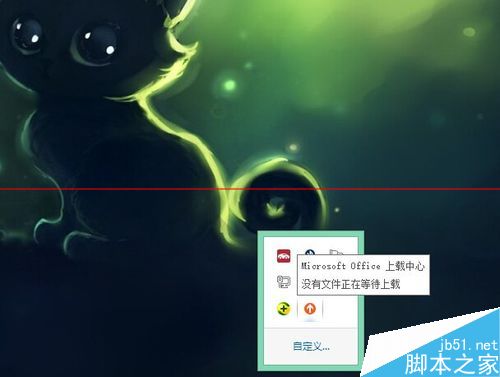
1、打开"我的电脑"点击箭头所指的"卸载或更改程序"
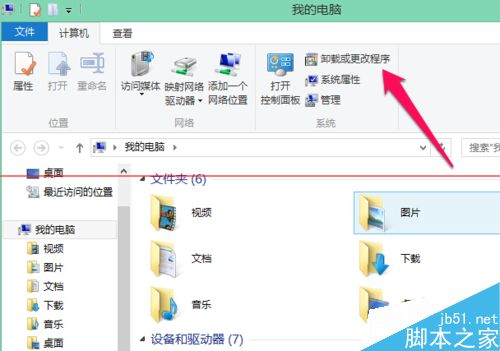
2、在程序列表中找到office 2013,然后"右键"选择"更改"

3、在弹出的窗口中选择"添加或删除功能",然后点击"继续"按钮
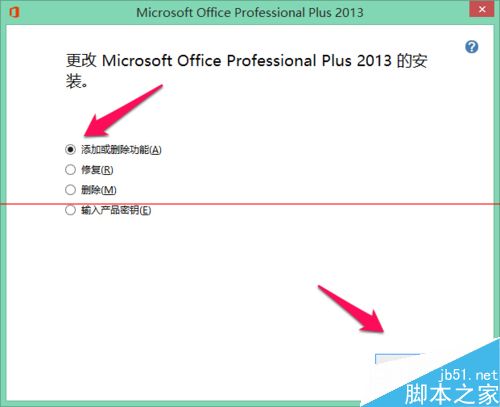
4、在出来的窗口中找到"office共享功能"点击文字左边的倒三角,选择"不可用"然后点击继续,在弹出的安全警告对话框中选择"确定"
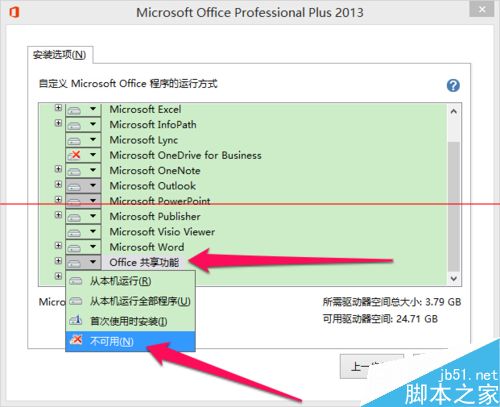
5、接下来电脑会自动配置完成后office2013 的文件共享功能就关闭了,右下角不会再出现上传图标

6、除了上述的方法也可以通过第三方软件比如360安全管家或其他安全软件,下面以360安全管家为例,打开安全管家主界面,点击"优化加速"
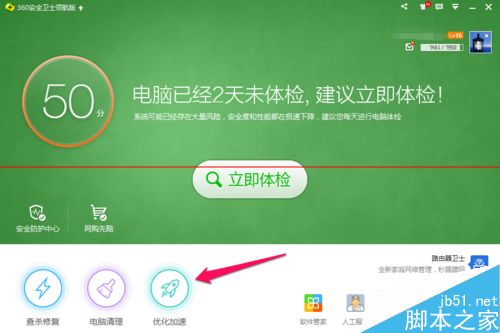
7、再点击"启动项",进入启动项管理界面
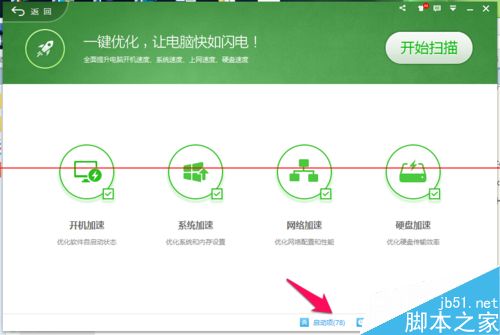
8、在界面中选择"计划任务",然后找到"微软office同步任务"点击右边的"禁止启动"然后退出即可

栏 目:office激活
本文标题:office上载中心怎么用?关闭office上载中心的方法
本文地址:https://www.fushidao.cc/wangzhanyunying/2453.html
您可能感兴趣的文章
- 06-25office2021永久免费激活方法
- 06-25office专业增强版2021激活密钥2023密钥永久激活 万能office2021密钥25位
- 06-25office2021年最新永久有效正版激活密钥免费分享
- 06-25最新office2021/2020激活密钥怎么获取 office激活码分享 附激活工具
- 06-25office激活密钥2021家庭版
- 06-25Office2021激活密钥永久最新分享
- 06-24Word中进行分栏文档设置的操作方法
- 06-24Word中进行文档设置图片形状格式的操作方法
- 06-24Word中2010版进行生成目录的操作方法
- 06-24word2007中设置各个页面页眉为不同样式的操作方法


阅读排行
推荐教程
- 11-30正版office2021永久激活密钥
- 11-25怎么激活office2019最新版?office 2019激活秘钥+激活工具推荐
- 11-22office怎么免费永久激活 office产品密钥永久激活码
- 11-25office2010 产品密钥 永久密钥最新分享
- 11-22Office2016激活密钥专业增强版(神Key)Office2016永久激活密钥[202
- 11-30全新 Office 2013 激活密钥 Office 2013 激活工具推荐
- 11-25正版 office 产品密钥 office 密钥 office2019 永久激活
- 11-22office2020破解版(附永久密钥) 免费完整版
- 11-302023 全新 office 2010 标准版/专业版密钥
- 03-262024最新最新office365激活密钥激活码永久有效






